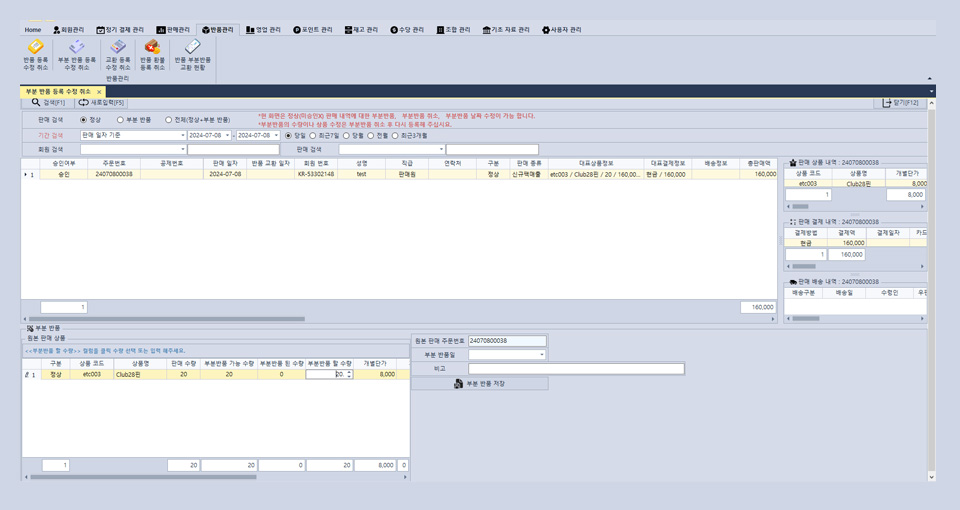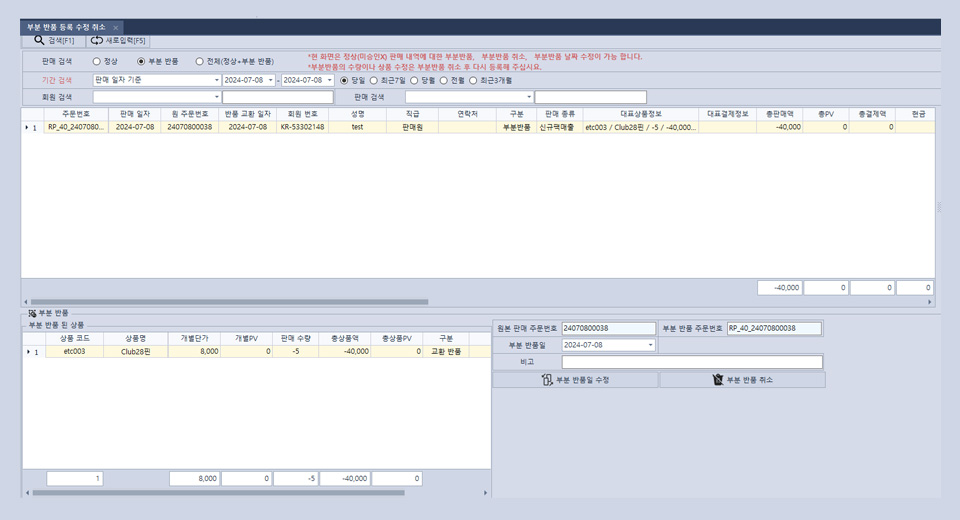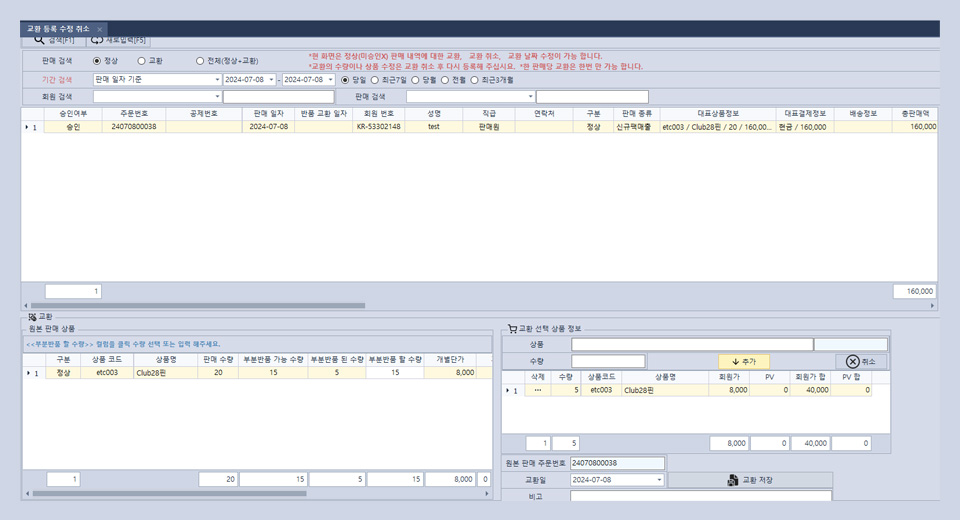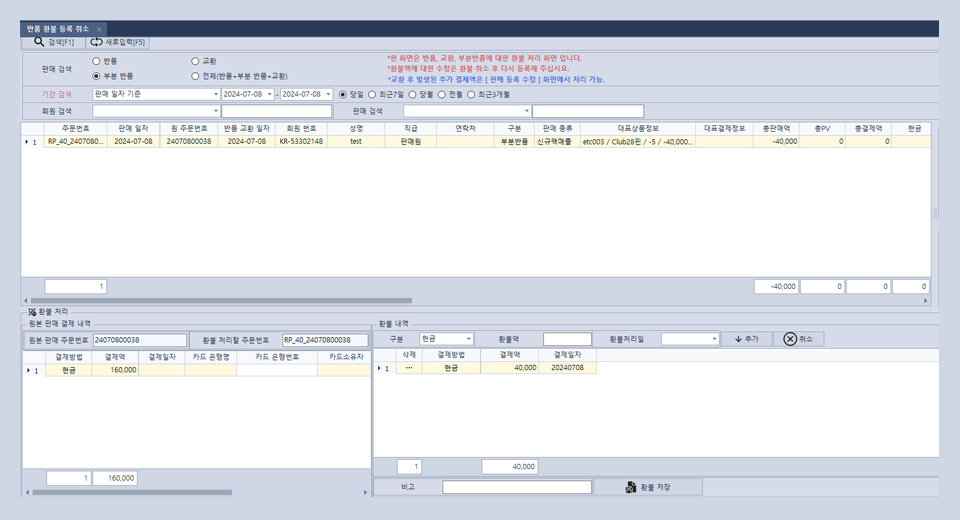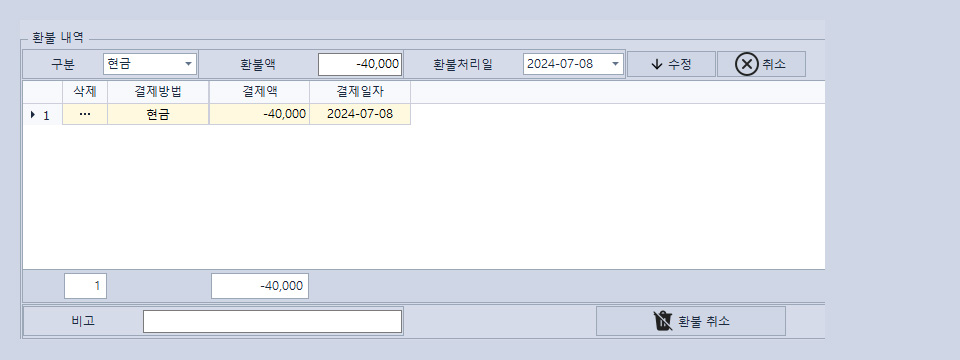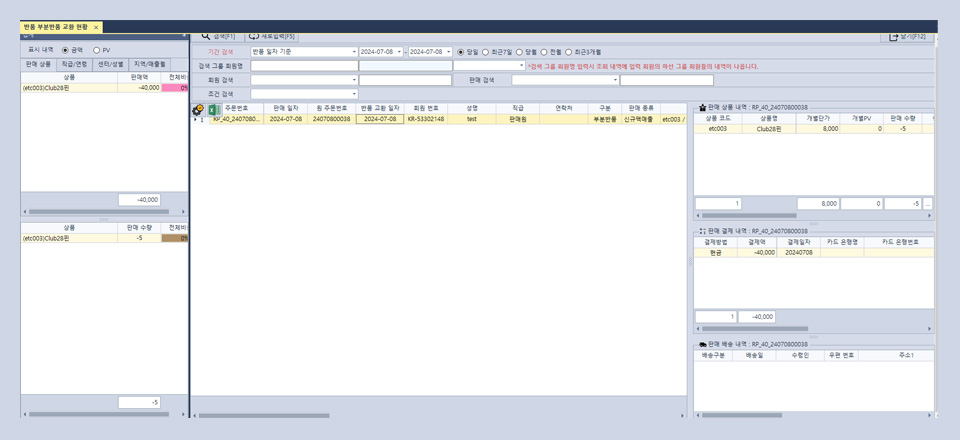1. 返品登録修正の取り消し
- A.商品の返品登録及び取り消しをする画面です。
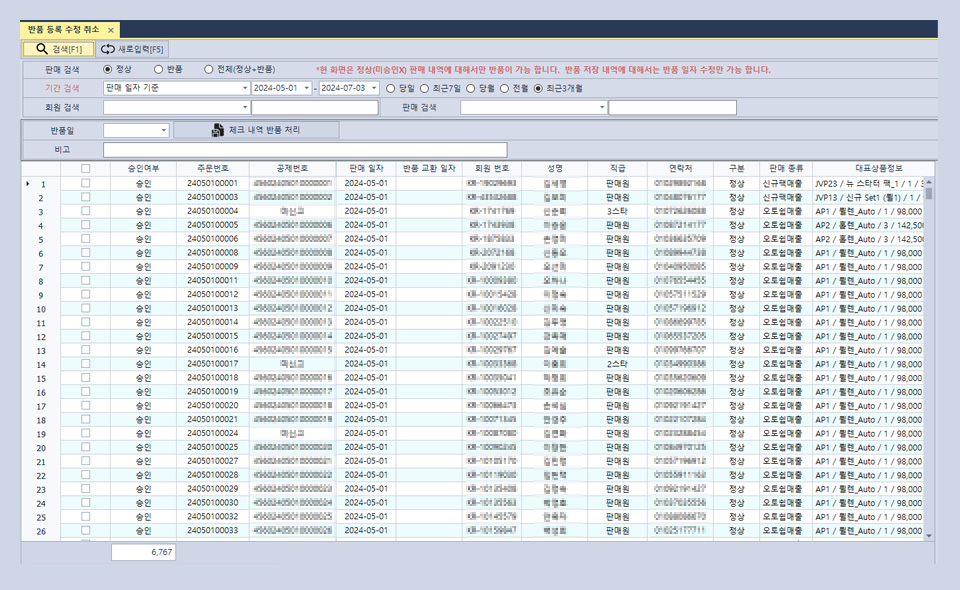
- B.会員情報で会員を検索することができ、会員情報を未入力後、検索すると日付別に返品件が検索されます。
- C.返品の場合、検索された情報をダブルクリックすると、右側で該当商品の内訳及び配送内訳、決済情報を確認することができ、該当注文件に返品日を登録した後、保存すると返品が完了します。
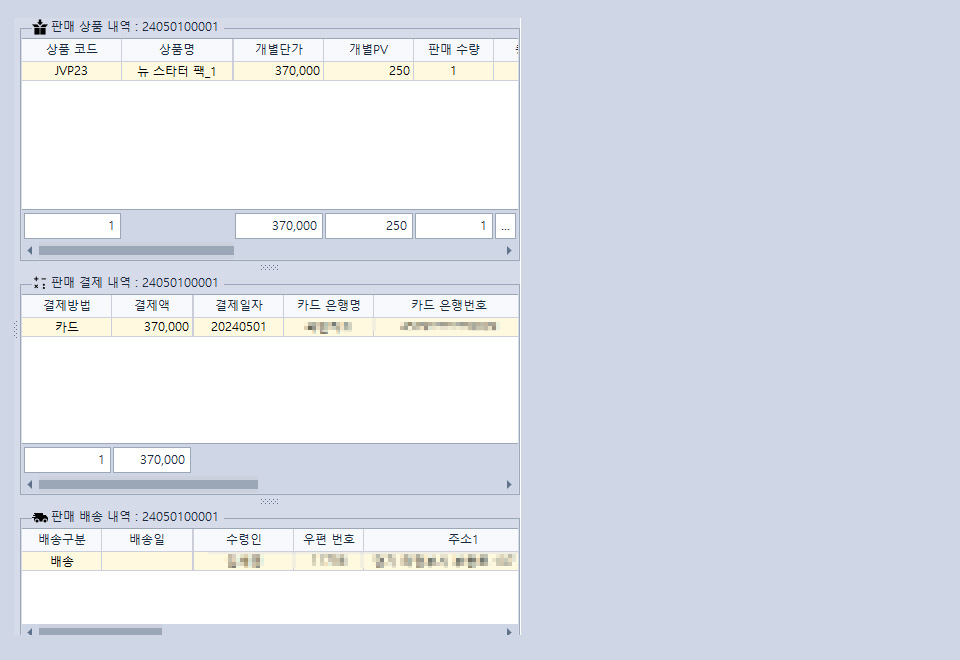
- D.返品取り消し及び修正の場合、登録した返品件を会員情報及び返品日で検索します。
- E.検索された返品件をダブルクリックし、「チェック履歴の返品日を修正」、「チェック履歴の返品取り消し」をクリックして取り消し及び修正を行えばOKです。


 韓国語
韓国語 英語
英語 中国語
中国語 日本語
日本語